Копирование на HP Color LaserJet 2820
Запуск задания копирования
Для выполнения копирования с помощью данного устройства следуйте приведенным ниже инструкциям.
1. Поместите оригинальный документ на планшет сканера лицевой стороной вниз (по одной странице за один раз), придвинув левый верхний угол документа к правому нижнему углу стекла.
Поместите оригинальный документ лицевой стороной вверх во входной лоток устройства автоматической подачи документов (АПД). Использование АПД рекомендуется при копировании многостраничных документов.
2. Для запуска копирования на панели управления устройства нажмите Копировать ч/б или Копировать цвет.
3. Повторите процесс для каждой копии.
Для получения более подробной информации о загрузке оригиналов на планшет сканера или во входной лоток устройства АПД см. Загрузка документов для сканирования.
Если оригиналы помещены во входной лоток устройства АПД, а также на планшет сканера, устройство будет выполнять сканирование из устройства АПД.
Отмена задания копирования
Для отмены задания копирования на панели управления устройства нажмите Отмена. Если в настоящий момент обрабатывается более одного задания, при нажатии Отмена удаляется то задание, которое отображается на экране панели управления.
В случае отмены задания копирования уберите оригинал с планшета сканера или из устройства автоматической подачи документов (АПД).
Настройка качества копирования
Параметром качества копирования по умолчанию является Текст. Этот параметр является наиболее оптимальным для документов, содержащих в основном текст.
При копировании фотографии или графического изображения можно выбрать параметр Фото для улучшения качества копии. Для документов, в которых содержится не только текст, но и графические изображения, выберите параметр Смешанный.
Если нужно сэкономить тонер, а качество печати не играет важной роли, выберите режим Черновик.
Настройка качества копирования для текущего задания
1. На панели управления устройства нажмите клавишу Качество, чтобы отобразить текущий параметр качества копирования.
2. С помощью клавиши < или > выполните прокрутку параметров качества для их просмотра.
3. Выберите параметр, а затем нажмите Копировать ч/б или Копировать цвет для сохранения выбора и немедленного запуска задания копирования; или нажмите ВВОД для сохранения выбора без запуска задания.
Изменение этого параметра будет действительным в течение примерно двух минут после завершения задания копирования. На протяжении этого времени на экране панели управления устройства будет отображаться сообщение Параметры=Специальные.
Настройка качества копирования по умолчанию
1. На панели управления устройства нажмите Меню.
2. С помощью клавиши < или > выберите Настройка копирования, а затем нажмите ВВОД.
3. Нажмите ВВОД для выбора Качество по умолчанию.
4. С помощью клавиши < или > выполните прокрутку параметров для их просмотра.
5. Для сохранения выбора нажмите ВВОД.
Настройка параметра контрастности (светлее/темнее)
С помощью параметра контрастности можно изменять яркость копирования, делая изображение светлее или темнее. Используйте следующую процедуру, чтобы изменить контрастность только для текущего задания копирования.
Настройка параметра контрастности для текущего задания
1. Для просмотра параметра контрастности нажмите на панели управления Контраст.
2. С помощью клавиши < или > настройте параметр. Переместите бегунок влево для получения копии светлее оригинала или вправо, чтобы получить копию темнее оригинала.
3. Для сохранения выбора и немедленного запуска задания копирования нажмите Копировать ч/б или Копировать цвет. Для сохранения выбора без запуска задания нажмите ВВОД.
Изменение этого параметра будет действительным в течение примерно двух минут после завершения задания копирования. На протяжении этого времени на экране панели управления устройства будет отображаться сообщение Параметры=Специальные.
Настройка параметра контрастности по умолчанию
Параметр яркости по умолчанию влияет на все задания копирования.
1. На панели управления устройства нажмите Меню.
2. С помощью клавиши < или > выберите Настройка копирования, а затем нажмите ВВОД.
3. С помощью клавиши < или > выберите Контрастность по умолчанию, а затем нажмите ВВОД.
4. С помощью клавиши < или > настройте параметр. Переместите бегунок влево для получения всех копий светлее оригинала или вправо, чтобы получить все копии темнее оригинала.
5. Для сохранения выбора нажмите ВВОД.
Уменьшение или увеличение копий
Данное устройство может выполнять уменьшение копий до 25 процентов от оригинала или увеличение до 400 процентов от оригинала. Можно также выставить автоматическое уменьшение или увеличение:
• Оригинал=100%
• Lgl > Ltr=78%
• Lgl > A4=83%
• A4 > Ltr=94%
• Ltr > A4=97%
• Вся страница=91%
• По размеру страницы
• 2 страницы/лист
• 4 страниц/лист
• Нестандартный: 25-400%
При использовании параметра По размеру страницы копирование выполняется только с планшета сканера.
При использовании параметра 2 страницы/лист или 4 страниц/лист копирование выполняется только из устройства автоматической подачи документов (АПД). Кроме того, после выбора параметра 2 страницы/лист или 4 страниц/лист необходимо выбрать ориентацию страниц (книжную или альбомную).
Уменьшение или увеличение копий для текущего задания
Для уменьшения или увеличения копий только для текущего задания используйте приведенные ниже инструкции.
1. На панели управления устройства нажмите Уменьшение/Увеличение.
2. Выберите формат, до которого нужно уменьшить или увеличить копии в данном задании. Можно выбрать один из следующих форматов:
• Оригинал=100%
• Lgl > Ltr=78%
• Lgl > A4=83%
• A4 > Ltr=94%
• Ltr > A4=97%
• Вся страница=91%
• По размеру страницы
• 2 страницы/лист
• 4 страниц/лист
• Нестандартный: 25-400%
При выборе параметра Нестандартный: 25-400% укажите процентное отношение с помощью алфавитно-цифровых клавиш.
При выборе параметра 2 страницы/лист или 4 страниц/лист выберите ориентацию (книжную или альбомную).
3. Для сохранения выбора и немедленного запуска задания копирования нажмите Копировать ч/б или Копировать цвет. Для сохранения выбора без запуска задания нажмите ВВОД.
Изменение этого параметра будет действительным в течение примерно двух минут после завершения задания копирования. На протяжении этого времени на экране панели управления устройства будет отображаться сообщение Параметры=Специальные.
Необходимо изменить формат носителя по умолчанию во входном лотке, чтобы он соответствовал формату выводимого изображения, иначе часть изображения на копии будет отсечена.
Изменение размера копии по умолчанию
Размер копии по умолчанию — это такой размер, до которого обычно уменьшаются или увеличиваются копии. При выполнении копирования без изменения значения по умолчанию для параметра Оригинал=100% все копии будут выполняться в том же формате, что и исходный документ.
1. Нажмите Меню.
2. С помощью клавиши < или > выберите Настройка копирования, а затем нажмите ВВОД.
3. С помощью клавиши < или > выберите Масштаб по умолчанию, а затем нажмите ВВОД.
4. С помощью клавиши < или > выберите вариант уменьшения или увеличения копий. Можно выбрать один из следующих вариантов:
• Оригинал=100%
• Lgl > Ltr=78%
• Lgl > A4=83%
• A4 > Ltr=94%
• Ltr > A4=97%
• Вся страница=91%
• По размеру страницы
• 2 страницы/лист
• 4 страниц/лист
• Нестандартный: 25-400%
При выборе параметра Нестандартный: 25-400% укажите в процентах формат оригинала, который обычно используется для копий.
При выборе параметра 2 страницы/лист или 4 страниц/лист выберите ориентацию (книжную или альбомную).
5. Для сохранения выбора нажмите ВВОД.
Изменение параметра сортировки копий
Можно настроить устройство таким образом, чтобы оно автоматически выполняло сортировку нескольких копий по наборам. Например, если выполняются две копии трех страниц, а автоматическая сортировка включена, страницы будут распечатаны в следующем порядке: 1,2,3,1,2,3. Если автоматическая сортировка выключена, страницы будут распечатаны в следующем порядке: 1,1,2,2,3,3.
Чтобы использовать автоматическую сортировку, оригинал должен поместиться в память. Если он не помещается в память, устройство выполнит только одну копию и выдаст сообщение об изменении. В подобных случаях можно использовать один из следующих способов для завершения задания:
• Разделите задание на небольшие части, содержащие меньшее число страниц.
• Делайте только одну копию документа за один раз.
• Выключите автоматическую сортировку.
Выбранный параметр сортировки действует для всех копий до тех пор, пока он не будет изменен.
Изменение параметра по умолчанию для сортировки копий
1. На панели управления устройства нажмите Меню.
2. С помощью клавиши < или > выберите Настройка копирования, а затем нажмите ВВОД.
3. Нажмите ВВОД для выбора Разбор по умолчанию.
4. С помощью клавиши < или > выберите Вкл. или Выкл..
5. Для сохранения выбора нажмите ВВОД.
Значением по умолчанию для параметра автоматической сортировки копий является Вкл..
Изменение числа копий
Вы можете выбрать число копий по умолчанию в диапазоне значений от 1 до 99.
Изменение числа копий для текущего задания
1. С помощью буквенно-цифровых клавиш введите число копий (от 1 до 99), которое требуется для текущего задания.
2. Для запуска задания копирования нажмите Копировать ч/б или Копировать цвет.
Изменение этого параметра будет действительным в течение примерно двух минут после завершения задания копирования. На протяжении этого времени на экране панели управления устройства будет отображаться сообщение Параметры=Специальные.
Изменение числа копий по умолчанию
1. На панели управления устройства нажмите Меню.
2. С помощью клавиши < или > выберите Настройка копирования, а затем нажмите ВВОД.
3. С помощью клавиши < или > выберите Число копий по ум., а затем нажмите ВВОД.
4. С помощью буквенно-цифровых клавиш введите число копий (от 1 до 99), которое требуется для значения по умолчанию.
5. Для сохранения выбора нажмите ВВОД. Значение по умолчанию для числа копий — 1.
Копирование фотографий, двусторонних оригиналов или книг
Для копирования фотографий следует использовать планшет сканера, а не устройство автоматической подачи документов (АПД).
1. Поместите фотографию на планшет сканера изображением вниз, придвинув левый верхний угол фотографии к правому нижнему углу стекла.
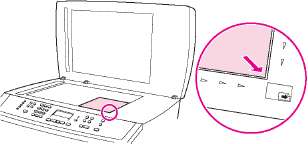
2. Аккуратно закройте крышку.
3. Нажмите Копировать ч/б или Копировать цвет.
Копирование стопки из нескольких страниц двусторонних документов
1. Загрузите стопку оригиналов для копирования в устройство автоматической подачи документов (АПД) первой страницей вверх, верхним краем внутрь устройства АПД.

2. Нажмите Копировать ч/б или Копировать цвет. Будут скопированы и распечатаны страницы с нечетными номерами.
3. Извлеките стопку из выходного лотка устройства АПД и переложите ее во входной лоток АПД последней страницей вверх, верхним краем внутрь АПД.

4. Нажмите Копировать ч/б или Копировать цвет. Будут скопированы и распечатаны страницы с четными номерами.
5. Рассортируйте распечатанные копии по четным и нечетным номерам.
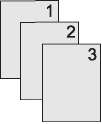
Копирование книги
1. Поднимите крышку и положите книгу на планшет сканера страницей, которую нужно скопировать, к нижнему правому углу стекла.

2. Аккуратно закройте крышку.
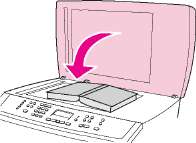
3. Слегка нажмите на крышку, чтобы прижать книгу к поверхности планшета сканера.
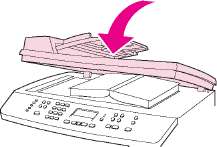
Нажмите Копировать ч/б или Копировать цвет или воспользуйтесь для копирования книги другим методом сканирования.
<<<назад
далее>>>
при использовании материалов ссылка на сайт компании awella.ru обязательна
Помогла информация на сайте ? Оставьте отзыв о работе нашей компании ! Это можно сделать в яндекс браузере и это простимулирует работников нашей компании (ответственные получат бонусы), которые собирали ее для вас! Спасибо !
|